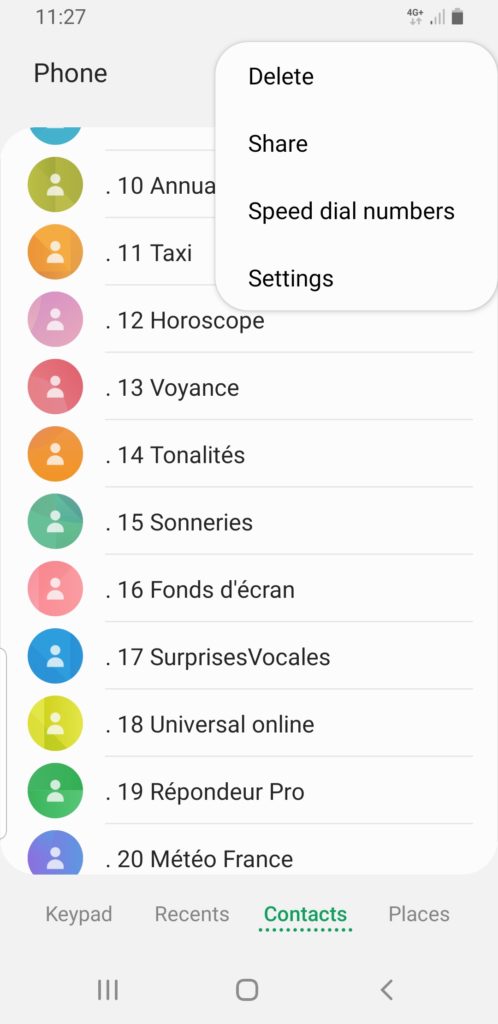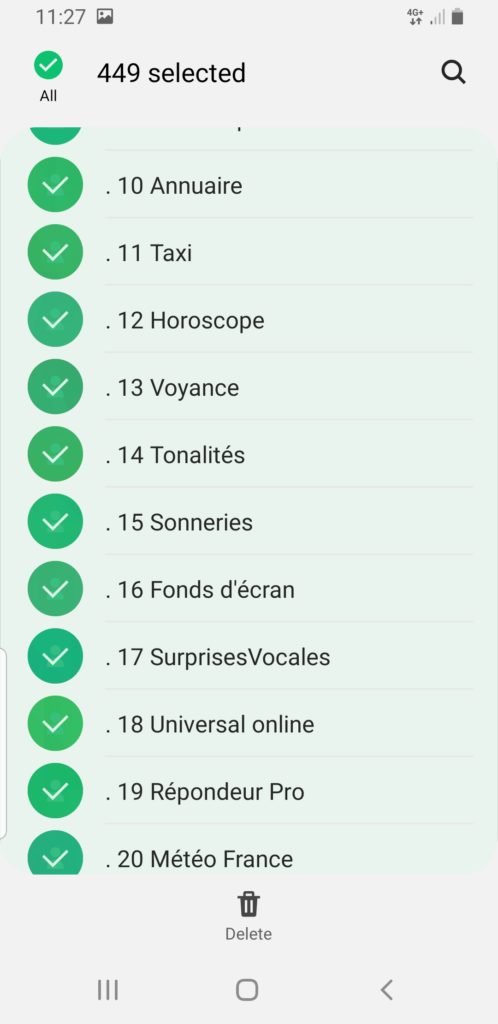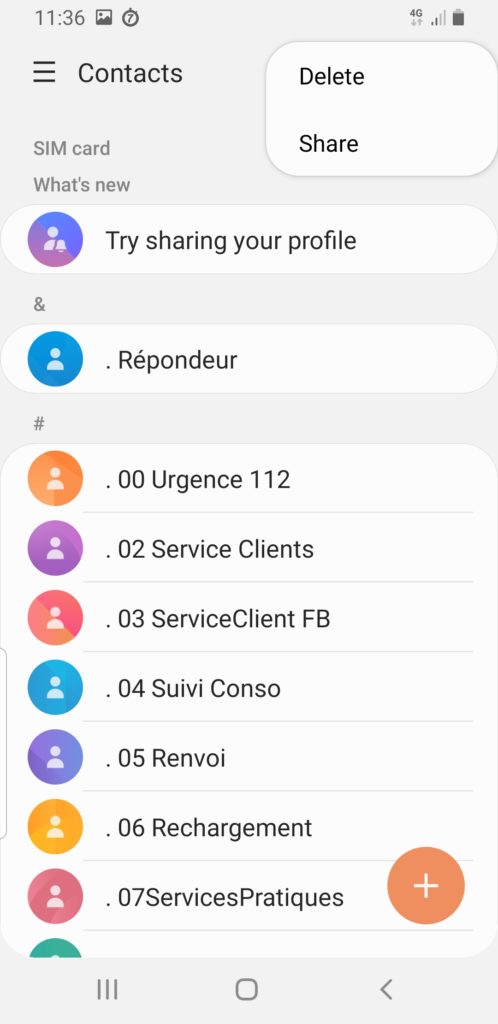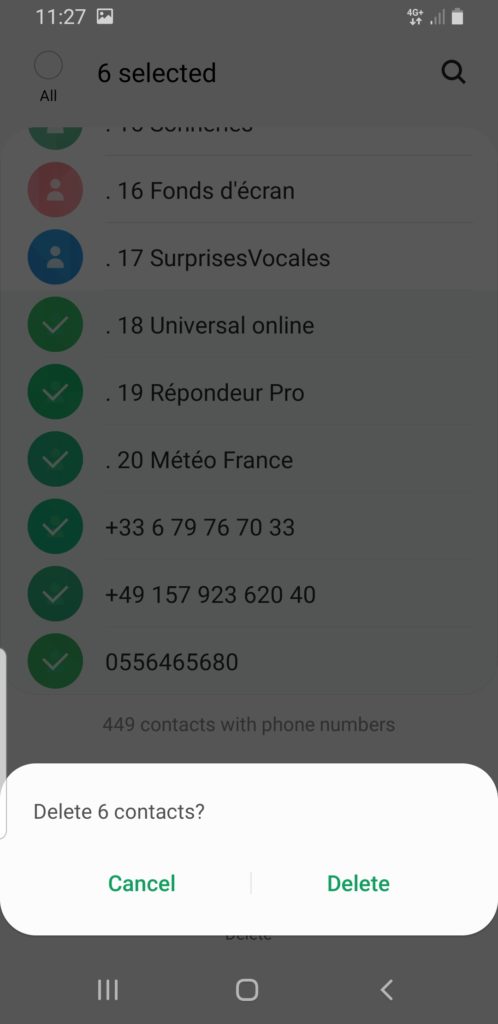On voudrait par moment remettre à zéro la liste de contacts et donc supprimer la totalité des contacts de votre Samsung Galaxy S10 E. Ou alors dans un second cas vous avez racheté un smartphone et vous ne désirez pas conserver le répertoire de l’ancien propriétaire. Sur Android, ceci est particulièrement facile d’effacer la totalité des contacts en même temps. Dans ce tutoriel on va vous développer comment supprimer la totalité des contacts en même temps ou seulement une sélection de contacts. A la fin de cet article vous allez voir comment désinstaller le répertoire de la carte SIM de votre Samsung Galaxy S10 E.
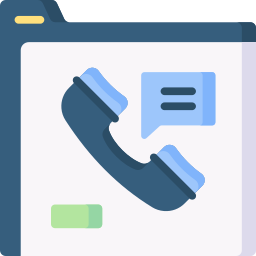
Quelle est la méthode pour supprimer la totalité des contacts de votre Samsung Galaxy S10 E?
Vous cherchez à remettre à zéro votre liste de contacts sur votre Samsung Galaxy S10 E. Ceci est plus efficace de des fois de tout supprimer que de devoir cocher contact par contact. Pour supprimer tout votre carnet d’adresse sur Android, il suffit de respecter les étapes précisées ci-dessous:
- Allez dans l’appli téléphone et choisissez contacts de votre Samsung Galaxy S10 E ou alors cliquez sur l’appli contacts immédiatement
- Par la suite choisissez le menu ou alors les 3 points
- Cliquez ensuite sur supprimer
- Vous allez avoir le choix à ce moment-là de cocher sur Tout supprimer, cochez cette case
- Ensuite il faudra valider cette suppression: petite précision cette méthode est définitive, sauf si vous avez fait une sauvegarde de vos contacts depuis votre Samsung Galaxy S10 E dernièrement.
- Ça y est votre liste de contacts est vierge
Quelle est la méthode pour effacer certaines contacts de votre Samsung Galaxy S10 E?
Lorsque vous cherchez à seulement effacer certaines personnes de votre liste de contacts, dont vous n’avez plus l’utilité, vous pouvez cliquer sur ceux à supprimer. Dans cette optique; il faut juste respecter le tutoriel suivant:
- Allez dans l’appli smartphone et choisissez contacts de votre Samsung Galaxy S10 E ou alors choisissez l’appli contacts immédiatement
- Puis choisissez le menu ou les trois points
- Cliquez ensuite sur supprimer
- Vous allez avoir le choix à ce moment-là choisissez tous les contacts que vous voulez désinstaller
- Cliquez ensuite sur Supprimer
Quelle est la méthode pour supprimer les contacts de la carte SIM de votre Samsung Galaxy S10 E?
Parfois, vous allez avoir des contacts sur votre SIM qui vont être anciens et que vous ne souhaitez plus. Pour supprimer seulement les contacts de la carte SIM de votre Samsung Galaxy S10 E, rien de plus facile. Par contre, si vous voulez enregistrer vos contacts de la carte SIM juste avant suppression, vous pouvez transférer les contacts de la carte SIM sur votre Samsung Galaxy S10 E.
- Allez dans l’appli Contacts de votre Samsung Galaxy S10 E
- Cliquez sur le menu en haut à gauche, généralement représentés par trois barres parallèles
- Ensuite choisissez Carte SIM
- Vous découvrirez sur votre liste de contacts seulement ceux présents au niveau de la carte SIM
- Ensuite choisissez le menu en haut à droite ou alors les trois petits points
- Ensuite vous allez avoir le choix entre tout supprimer en cochant la case en haut Tout supprimer ou alors cliquer sur ceux que vous voulez enlever de votre carnet d’adresses.
Si jamais vous êtes à la recherche d’autres tutoriels sur votre Samsung Galaxy S10 E, on vous invite à regarder les tutoriels de la catégorie : Samsung Galaxy S10 E.